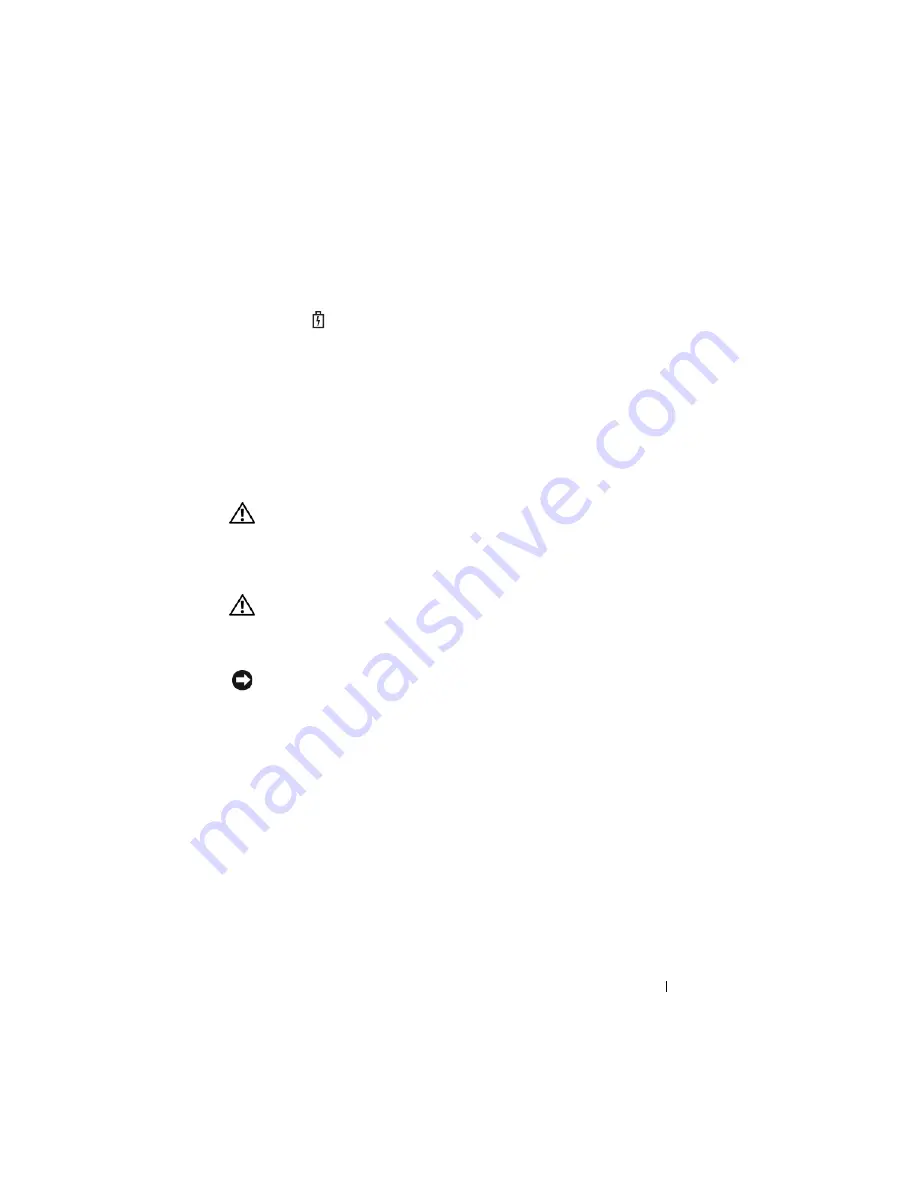
Skrócone informacje o systemie
179
Jeśli akumulator się rozgrzeje wskutek używania go w komputerze lub poddaniu
go działaniu wysokiej temperatury, ładowanie może się nie rozpocząć po
podłączeniu komputera do gniazda elektrycznego.
Jeśli lampka
miga na przemian na zielono i pomarańczowo, oznacza to, że
temperatura akumulatora jest zbyt wysoka, aby możliwe było rozpoczęcie jego
ładowania. Należy komputer odłączyć od gniazda elektrycznego i pozwolić mu
oraz akumulatorowi ostygnąć do temperatury otoczenia. Następnie ponownie
podłącz komputer do gniazda elektrycznego i kontynuuj ładowanie
akumulatora.
Informacje na temat rozwiązywania problemów dotyczących akumulatora
można znaleźć w części „Problemy z zasilaniem” w
Przewodniku użytkownika
.
Wymiana akumulatora
PRZESTROGA:
Użycie nieodpowiedniego akumulatora może zwiększyć
zagrożenie pożarem lub wybuchem. Należy stosować tylko zgodne akumulatory
zakupione w firmie Dell. Akumulator jest zaprojektowany do pracy z komputerem
firmy Dell™. W opisywanym urządzeniu nie należy stosować akumulatorów z
innych komputerów.
PRZESTROGA:
Przed przystąpieniem do wykonywania tych czynności należy
wyłączyć komputer, odłączyć zasilacz od gniazdka ściennego i komputera,
odłączyć modem od gniazdka ściennego i komputera oraz odłączyć wszystkie
kable wychodzące z komputera.
OSTRZEŻENIE:
Aby uniknąć ewentualnego uszkodzenia złącza, należy odłączyć
wszystkie zewnętrzne kable od komputera.
Informacje dotyczące wymiany drugiego akumulatora, który jest umieszczony
we wnęce mediów, patrz
Przewodnik użytkownika
dla danego systemu na stronie
support.dell.com
.
Aby wyjąć akumulator:
1
Jeśli komputer jest podłączony do urządzenia dokującego (zadokowany),
należy go odłączyć. Informacje na ten temat można znaleźć w
dokumentacji urządzenia dokującego.
2
Upewnij się, że komputer jest wyłączony.
3
Przesuń zatrzask zwalniający wnęki na akumulator u dołu komputera, a
następnie wyjmij akumulator z wnęki.
Summary of Contents for Latitude D530
Page 4: ...4 Contents ...
Page 38: ...38 Index ...
Page 42: ...42 Sadržaj ...
Page 76: ...76 Indeks ...
Page 80: ...80 Obsah ...
Page 111: ...Rejstřík 111 Š štítky Microsoft Windows 83 servisní štítek 83 ...
Page 112: ...112 Rejstřík ...
Page 116: ...116 Tartalomjegyzék ...
Page 150: ...150 Tárgymutató ...
Page 154: ...154 Spis treści ...
Page 190: ...190 Indeks ...
Page 194: ...194 Содержание ...
Page 228: ...228 Краткий справочник ...
Page 232: ...232 Указатель ...
















































